Как перенести данные с Android на iPhone: пошаговая инструкция и советы
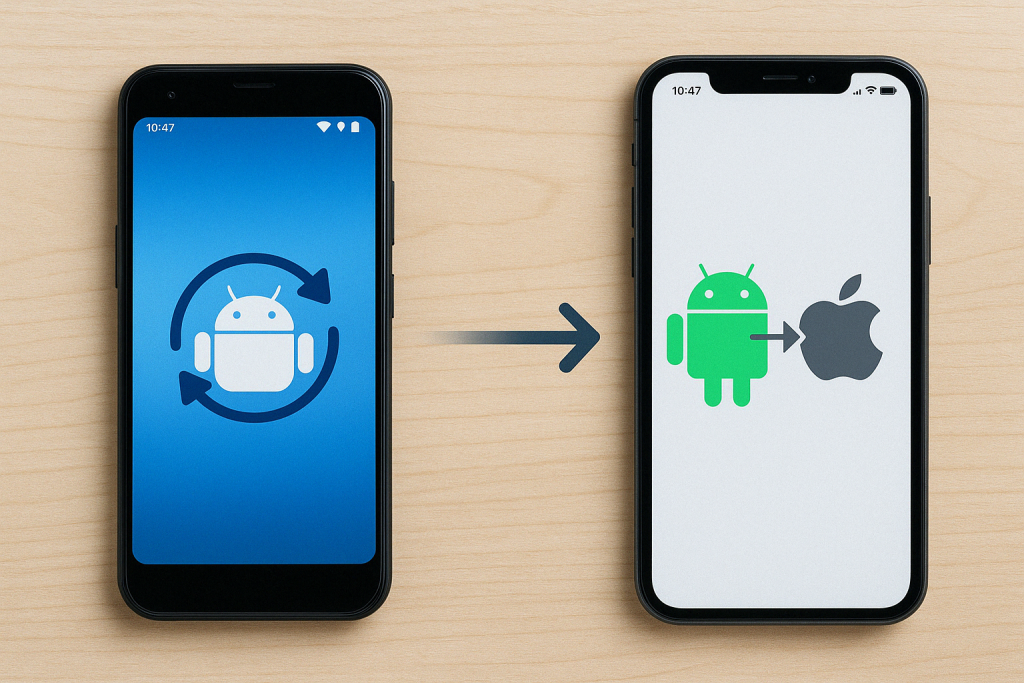
Купили новый iPhone, но все ваши фото, контакты и сообщения остались на Android? Не волнуйтесь! Вы не одни — ежегодно более 20% пользователей Android делают этот переход. И главный вопрос, который у них возникает: как безопасно перенести все данные с андроида на айфон?
Новенький iPhone в коробке — это замечательно, но радость может быстро улетучиться, если вы не знаете, как перенести все важные файлы со старого телефона. К счастью, существуют проверенные методы для быстрого и безопасного переноса данных между операционными системами.
В этой статье мы рассмотрим самые эффективные способы переноса контактов, фото, сообщений и других данных с Android на iPhone. Никаких технических сложностей — только понятные инструкции и полезные советы, которые помогут сделать переход на iOS максимально комфортным.
Кому полезна эта статья:
- Новым пользователям iPhone, которые ранее пользовались Android
- Тем, кто планирует переход с Android на iOS
- Тем, кто помогает друзьям или родным с переносом данных
- Специалистам по IT-поддержке и продавцам мобильных устройств
Подготовка к переносу данных
Прежде чем начать перенос данных с Android на iPhone, стоит уделить несколько минут подготовке. Это как упаковка вещей перед переездом — если все сделать правильно с самого начала, то процесс пройдет намного проще. Два ключевых момента на этом этапе — резервное копирование и проверка совместимости ваших устройств.
Проверка совместимости устройств
Перед тем как перенести данные с андроида на айфон, давайте убедимся, что ваши смартфоны «могут общаться» между собой. Официальное приложение для переноса данных от Apple работает не со всеми версиями операционных систем. Если пропустить этот шаг, позже могут возникнуть неприятные сюрпризы.
Минимальные требования для успешного переноса:
- Android-устройство с версией 4.0 (Ice Cream Sandwich) или более новой
- iPhone с iOS 9 или более новой версией
- Достаточно свободного места на iPhone для новых данных
- Стабильное Wi-Fi соединение для обоих устройств
- Заряд батареи не менее 50% на обоих устройствах
Резервное копирование данных
Создание резервной копии — это ваша страховка на случай, если что-то пойдет не так во время переноса. Даже если вы уверены в процессе, лучше иметь «план Б» для ваших фотографий, контактов и других ценных данных. Резервное копирование — это тот шаг, который может спасти воспоминания, которых уже не вернуть.
На вашем Android откройте «Настройки», найдите раздел «Система» или «Облако и учетные записи». Там выберите опцию «Резервное копирование» и включите «Резервное копирование на Google Диск». Процесс может занять от нескольких минут до часа — это зависит от объема данных и качества интернет-соединения. Но эта трата времени вполне оправдана, ведь речь идет о безопасности ваших данных.
Использование программы Move to iOS
Самый простой путь перенести данные с Android на iPhone — это официальное приложение Move to iOS. Apple специально разработала этот инструмент, чтобы облегчить переход пользователей с другой платформы. Приложение автоматически позаботится о переносе контактов, сообщений, фотографий и даже закладок в браузере.
Загрузка и установка программы
Чтобы начать процесс переноса данных, сначала нужно правильно подготовить оба телефона. Move to iOS — это единственное официальное приложение Apple в магазине Google Play. Он полностью бесплатный, но важно загрузить именно оригинальное приложение, чтобы избежать проблем с безопасностью.
Откройте Google Play Store на вашем Android и в поиске введите «Move to iOS». Найдите приложение от разработчика Apple (обратите внимание на официальное название разработчика) и нажмите «Установить». Не запускайте приложение сразу после установки — оно будет работать только во время первичной настройки iPhone. Убедитесь, что на Android достаточно места для работы приложения, ведь оно будет создавать временные файлы.
Подключение устройств
Для переноса данных с андроида на айфон нужно создать защищенный «мост» между устройствами. Move to iOS автоматически формирует временную частную Wi-Fi сеть, через которую безопасно передаются ваши данные. Это напоминает создание закрытого туннеля, который никто посторонний не может подслушать.
Во время настройки нового iPhone (или после его сброса до заводских настроек) вы увидите экран «Приложения и данные». Выберите опцию «Перенести данные с Android». Теперь на вашем Android-смартфоне запустите приложение Move to iOS и нажмите «Продолжить». Примите условия использования, после чего на экране iPhone появится числовой код. Введите этот код на Android-устройстве, чтобы установить безопасное соединение между телефонами.
Выбор данных для переноса
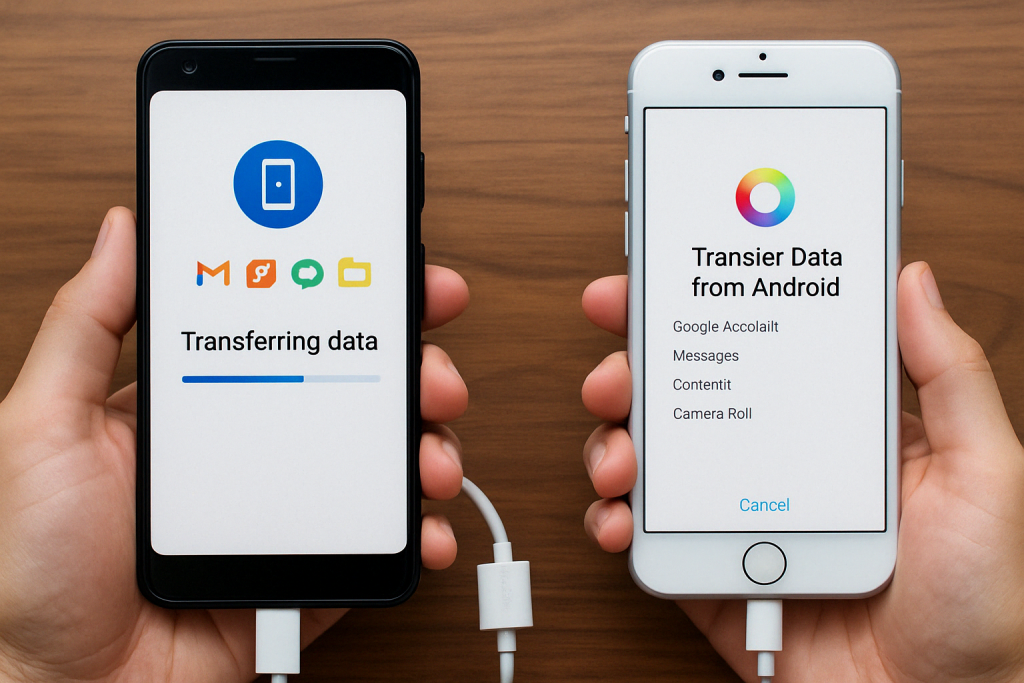
После успешного соединения устройств наступает время выбрать, какие именно данные вы хотите перенести с Android на iPhone. Приложение Move to iOS позволяет выборочно переносить разные категории информации — от контактов до истории веб-страниц.
| Тип данных | Что переносится | Ограничения |
| Контакты | Все контакты | Включая фото контактов |
| Сообщения | SMS и MMS | Без сообщений из мессенджеров |
Когда выбор сделан, нажмите «Далее», и начнется магия переноса данных. На экране Android вы увидите индикатор прогресса. Важно: оба телефона должны оставаться включенными, разблокированными и не использоваться во время этого процесса. Даже если это займет больше времени, чем вы ожидали, не прерывайте процесс — это может привести к потере данных.
Альтернативные методы переноса данных
Хотя Move to iOS — это самый удобный способ переноса данных с Android на iPhone, иногда это приложение может не подойти вам по разным причинам. Возможно, у вас более старая версия Android, которая не поддерживается, или вы уже настроили свой iPhone и не хотите сбрасывать его до заводских настроек. К счастью, существуют другие проверенные методы переноса данных между платформами.
Использование Google Диска
Google Диск — это универсальный инструмент, который прекрасно работает как на Android, так и на iOS. Это словно цифровой мост между двумя мирами, который позволяет легко переносить документы, фотографии и другие файлы. Главное преимущество этого метода — вы можете получить доступ к своим данным с любого устройства, где есть интернет.
Чтобы перенести данные через Google Диск, установите его на оба устройства. На Android войдите в свою учетную запись Google и используйте функцию резервного копирования в настройках приложения. Когда все ваши файлы синхронизируются с облаком, просто откройте Google Диск на iPhone, войдите в тот же аккаунт — и ваши данные магическим образом появятся на новом устройстве.
Перенос через компьютер
Если вы хотите иметь полный контроль над процессом переноса или у вас ограничен доступ к интернету, компьютер станет отличным посредником между вашими смартфонами. Этот метод похож на перевозку вещей во время переезда — вы можете выборочно перенести только то, что вам нужно, и автоматически получить резервную копию на компьютере.
Шаги для переноса через компьютер:
- Подключите Android-устройство к компьютеру с помощью USB-кабеля
- Скопируйте все необходимые файлы в отдельную папку на компьютере
- Отключите Android-устройство и подключите iPhone
- Используйте iTunes (Windows) или Finder (Mac) для переноса файлов
- Проверьте, все ли файлы успешно перенесены на iPhone
Перенос отдельных типов данных
Разные типы данных могут требовать особого подхода при переносе с Android на iPhone. Понимание специфики переноса контактов, фотографий и сообщений поможет сохранить всю важную информацию без потерь. Это как знать особенности упаковки разных вещей при переезде — хрупкая посуда требует больше внимания, чем одежда.
Контакты
Контакты — это ваша цифровая записная книжка связей с людьми, потеря которой может серьезно усложнить коммуникацию. К счастью, перенести контакты с Android на iPhone довольно просто, и есть несколько надежных способов, которые гарантируют сохранение всей информации о ваших знакомых, друзьях и коллегах.
Синхронизация через Google
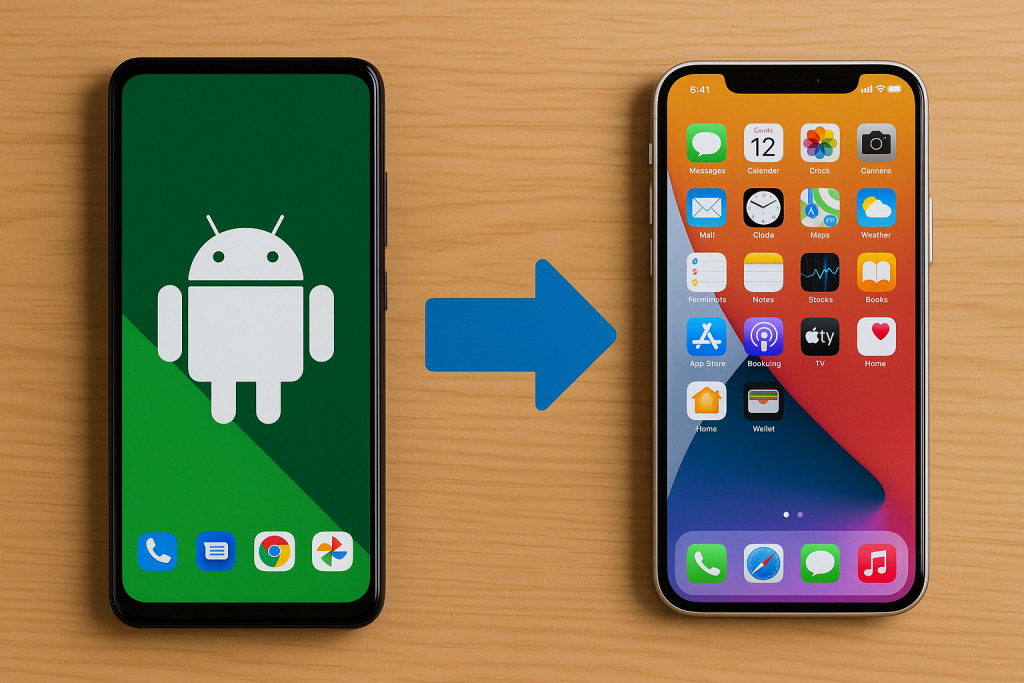
Самый простой способ перенести контакты — это использовать учетную запись Google для синхронизации. Это работает как волшебная палочка — просто настройте синхронизацию на обоих устройствах, и все ваши контакты автоматически появятся на новом iPhone. Преимущество этого метода в том, что сохраняются не только имена и номера телефонов, но и фотографии контактов, почтовые адреса и другая важная информация.
На Android-телефоне откройте «Настройки», найдите раздел «Учетные записи», выберите свой аккаунт Google и убедитесь, что опция синхронизации контактов активирована. После завершения синхронизации с облаком, возьмите свой новый iPhone, перейдите в «Настройки» > «Почта» > «Учетные записи» и добавьте тот же аккаунт Google. Включите синхронизацию контактов — и вся ваша адресная книга магическим образом появится на новом устройстве.
Фото и видео
Фотографии и видеозаписи — это, пожалуй, самые ценные данные на нашем смартфоне. Это не просто файлы, а воспоминания, моменты жизни, которые невозможно воспроизвести. При переносе медиафайлов с Android на iPhone важно не только сохранить сами изображения, но и не потерять их качество и дополнительную информацию — дату создания, место съемки и другие метаданные.
Использование Google Фото
Google Фото — настоящий спаситель, когда речь идет о переносе фотографий и видео между различными платформами. Этот сервис не только хранит ваши изображения в облаке, но и организовывает их по дате, месту и даже распознает людей на фото. Перенос происходит легко и без потери качества — словно перекладывание фотоальбомов из одного шкафа в другой.
Установите приложение Google Фото на Android, если оно еще не установлено. Войдите в свой аккаунт Google и в настройках включите «Резервное копирование и синхронизацию». Дождитесь, пока все ваши фото будут загружены в облако (это может занять некоторое время, в зависимости от объема). Затем установите Google Фото на iPhone, войдите в тот же аккаунт — и все ваши драгоценные воспоминания появятся на новом устройстве, готовые к просмотру.
Сообщения
Текстовые сообщения часто содержат важную информацию, договоренности или просто приятные воспоминания об общении с близкими. Перенос SMS и MMS с Android на iPhone может быть одним из самых сложных этапов миграции, но с правильным подходом это вполне возможно.
Лучший вариант для переноса сообщений — это официальное приложение Move to iOS. При выборе данных для переноса не забудьте отметить опцию «Сообщения». Приложение автоматически перенесет все ваши SMS и MMS с Android на iPhone. Важно понимать: сообщения из популярных мессенджеров, например WhatsApp или Telegram, требуют отдельного переноса из-за функции резервного копирования в самих приложениях. Если у вас много важных разговоров в мессенджерах, стоит заранее узнать, как их правильно сохранить и восстановить.
Распространенные проблемы и их решение
Перенос данных иногда напоминает путешествие по неровной дороге — могут встречаться препятствия. Тем не менее, зная, как их преодолевать, вы сможете успешно добраться до пункта назначения. Большинство проблем связаны с подключением между устройствами или особенностями работы с различными форматами данных.
Проблемы с подключением
Самое распространенное препятствие при использовании Move to iOS — это трудности с установлением связи между телефонами. Это может выглядеть как ошибка подключения, неожиданное прерывание процесса или просто невозможность найти устройство. Не паникуйте — большинство таких проблем имеют простое решение.
Основные способы решения проблем подключения:
- Перезагрузите оба устройства перед повторной попыткой
- Отключите Bluetooth, VPN и другие сетевые функции
- Убедитесь, что оба устройства подключены к одной Wi-Fi сети
- Отключите режим энергосбережения на обоих устройствах
- Расположите устройства ближе друг к другу и к роутеру
Ошибки во время переноса
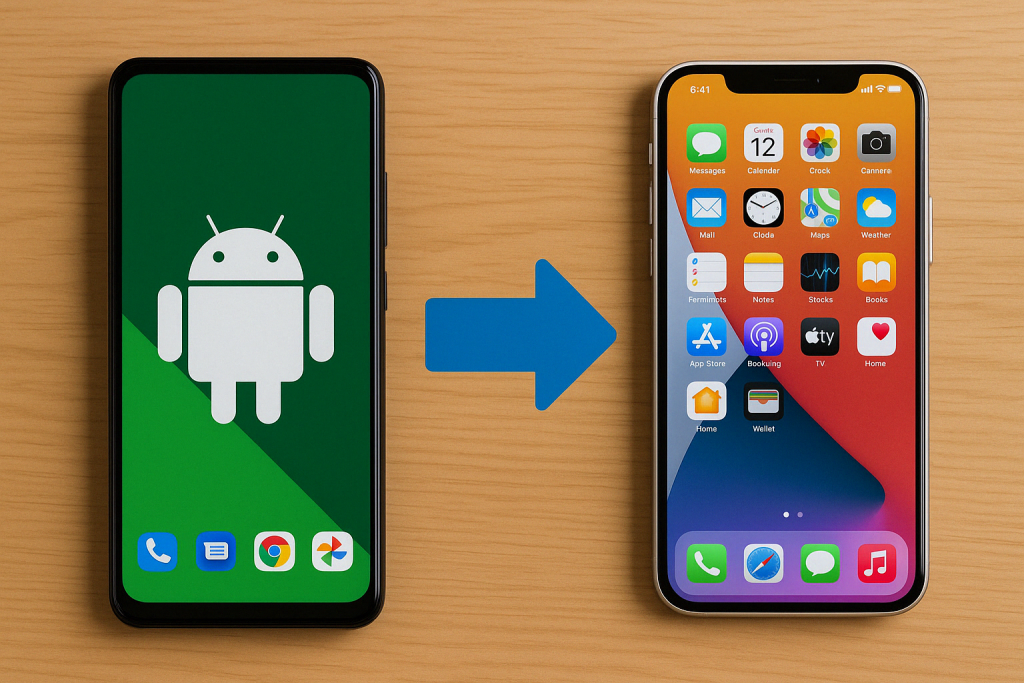
Даже после успешного подключения могут возникнуть проблемы непосредственно во время передачи данных. Иногда процесс внезапно останавливается на середине или завершается с сообщением об ошибке. В таких случаях важно понять причину и знать, как действовать дальше.
Самая частая причина ошибок — недостаточно свободного места на iPhone. Представьте, что вы пытаетесь перенести мебель из большой квартиры в меньшую — не все может поместиться. Перед началом переноса проверьте, сколько места занимают ваши данные на Android и достаточно ли свободного пространства на iPhone. Если процесс все же прервался, не паникуйте — перезагрузите оба устройства и попробуйте снова, возможно, выбрав меньше данных для переноса.
Советы для успешного переноса
Чтобы процесс переноса данных прошел гладко, как по маслу, стоит придерживаться нескольких проверенных рекомендаций. Эти советы — результат опыта многих пользователей, которые уже прошли путь от Android до iPhone и готовы поделиться своими находками.
Обеспечение стабильного соединения
Качественное и стабильное подключение к интернету — это половина успеха при переносе данных. Это как надежный мост между двумя берегами: если мост шатается, перенести груз становится гораздо сложнее.
Для наилучшего результата используйте домашнюю Wi-Fi сеть с мощным сигналом, избегая публичных сетей в кафе или торговых центрах. Расположите оба телефона рядом, желательно ближе к роутеру. Если возможно, временно отключите от Wi-Fi другие устройства — телевизоры, планшеты, компьютеры — чтобы высвободить «дорогу» для ваших данных. И самое важное — не пользуйтесь ни одним из телефонов во время переноса и убедитесь, что они не заблокируются и не перейдут в режим сна.
Обновление программного обеспечения
Актуальные версии операционных систем и приложений — это как свежемастированный механизм, который работает без сбоев. Устаревшие версии могут содержать ошибки или ограничения, которые будут препятствовать успешному переносу данных.
Перед началом процесса обязательно проверьте наличие обновлений на обоих устройствах. На Android-смартфоне откройте «Настройки» > «Система» > «Обновление программного обеспечения». На iPhone зайдите в «Настройки» > «Общие» > «Обновление программного обеспечения». Также убедитесь, что приложение Move to iOS обновлено до последней версии через Google Play Store. После установки всех обновлений перезагрузите оба устройства — это как перезапуск компьютера, который часто решает мелкие программные проблемы.
Выводы и рекомендации
Переход с Android на iPhone — это не просто смена смартфона, а переход в новую цифровую экосистему. Но с правильным подходом к переносу данных этот переход можно сделать приятным и безболезненным. Главное — тщательная подготовка и использование проверенных инструментов, среди которых Move to iOS остается самым удобным для большинства пользователей.
Ключевые советы для успешного переноса:
- Всегда создавайте резервные копии перед началом процесса
- Обновите программное обеспечение на обоих устройствах
- Обеспечьте стабильное Wi-Fi соединение во время переноса
- Для ценных данных используйте несколько методов переноса для ценных данных
- Проверяйте результаты после завершения каждого этапа
Прежде чем начать процесс переноса, обязательно создайте резервные копии всех важных данных на вашем Android. Убедитесь, что оба устройства соответствуют техническим требованиям, и на iPhone достаточно места для всех ваших файлов. Помните, что разные типы данных иногда лучше переносить разными методами: для контактов идеально подходит синхронизация через Google, для фотографий — Google Фото, а для сообщений — Move to iOS.
Когда перенос завершен, не забудьте проверить, все ли на месте — особенно контакты, сообщения и фотографии. Переход на iOS также означает новую логику работы с устройством — будьте готовы к периоду адаптации, но не волнуйтесь: абсолютное большинство пользователей полностью осваиваются с новой системой за несколько недель и уже не представляют жизни без своего iPhone.
